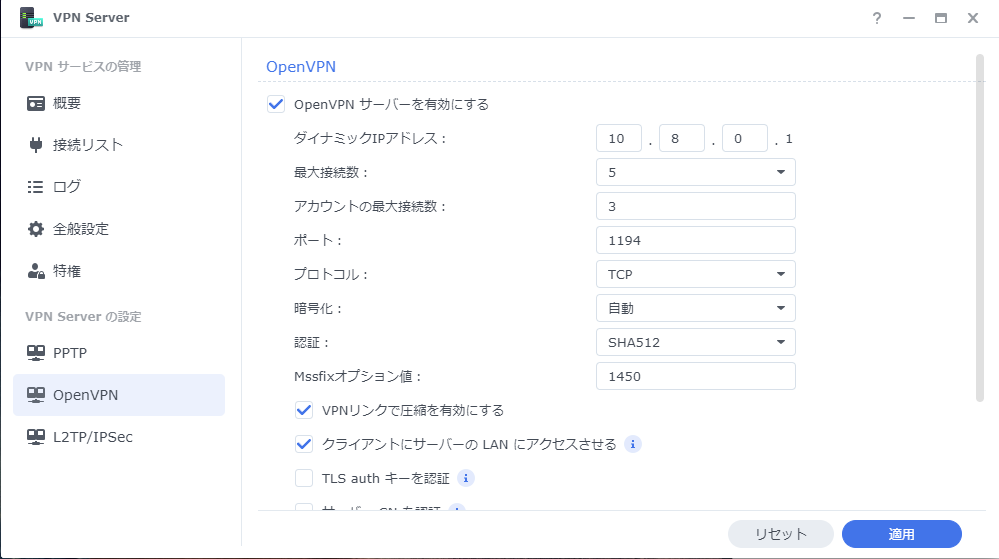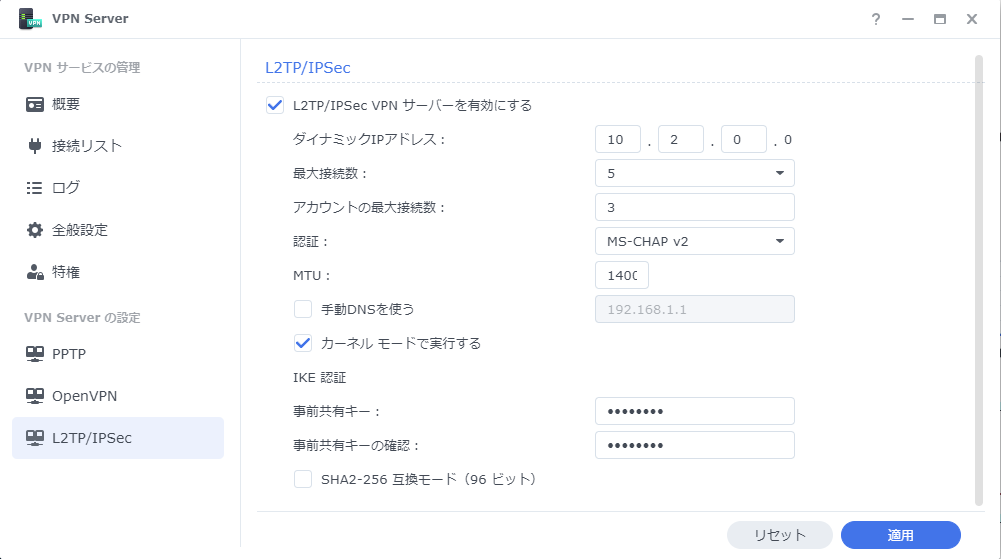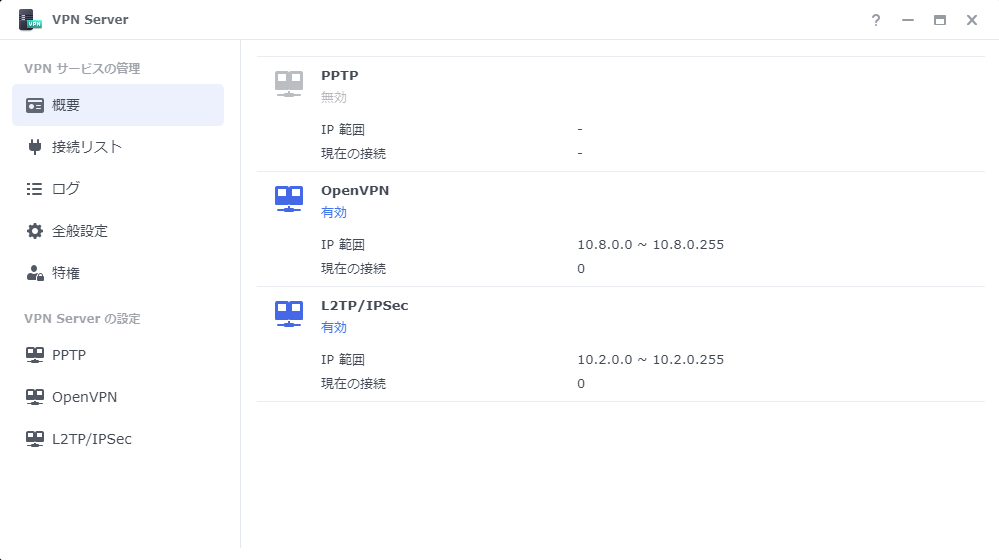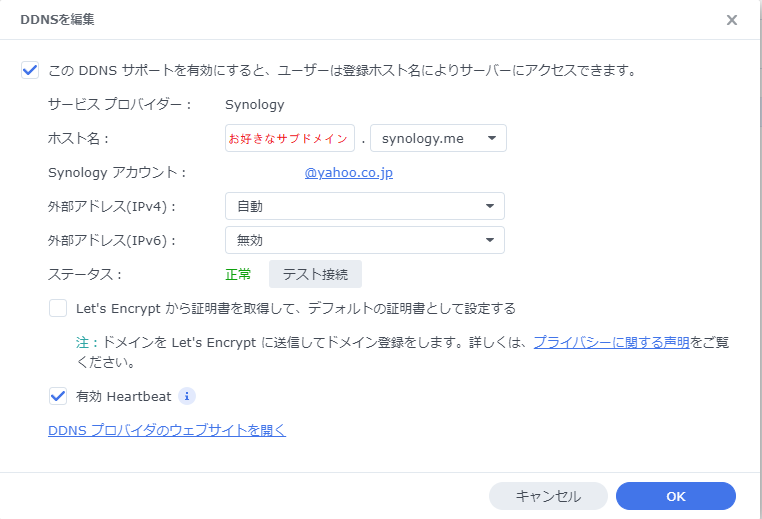Synology DS220jでVPNを構築する
Amazon恒例Primeセールが7月にありましたね、皆さんは何か買いましたか?
かくいう私は長年使っていた電動シェーバーの調子が落ちていたので、新しい電動シェーバーと、お遊び用で稼働させていたサーバー兼NASのPCから、ちゃんとしたNASに切り替えたいと思いSynologyのDS220jを購入してみました。
結局お遊びサーバーは99%NASとしての機能しか使っていなかったので、だったら普通にNAS買えばいいなと思った次第です。
今回はそのDS220jでVPNを構築して、外から家のネットワークに繋ごうと思った時の手順になります。
DS220jではVPNを構築できる
NASを購入したのは人生初なんですが、正直NASとしてだけの機能しか見ていなかったのでまさかVPNサーバーも構築できるなんて知りませんでした。
SynologyのNASはWEBで管理できるUIツールがあり、そこでパッケージ管理なるアプリの中にVPNが存在することを購入後に知った次第です。
というかVPNだけじゃなくてDNSサーバー、DHCPサーバー、挙句の果てにはApacheだったりNode.jsなんかも入れられます、すごいなお前……
という訳で、元々稼働させていたお遊びサーバーにも一応入れていてたまーに使っていたVPNサーバーも移行させようと思い構築してみました。
VPNサーバーを構築
まずはWebUI画面を開き、パッケージセンターアプリでVPNサーバーをインストールします。
インストールしたらメインメニューからVPN Serverを選択してメニューを開きます。
今回はOpenVPNとL2TP/IPSecプロトコルのものだけを有効化し、PPTPはセキュリティ的によろしくないので何もしません。
OpenVPNの設定から、ほとんどが初期値のままですが「クライアントにサーバーのLANにアクセスさせる」にチェックを入れておきます。
こうすることでVPNに繋いだ際に家のローカルネットワークにアクセスできるようになるので、そのままDS220jのローカルIPを使えばNASの中のファイルを見れるようになる寸法です。
本当はこんな事をしなくても公式の「QuickConnect」というアプリを使えば外からNASの中身を見れるようになります、もしNAS内のファイルだけを見たいのであれば圧倒的にそっちの方が楽なので。
今回はローカルネットワークにアクセスできるようにしたいのがVPNサーバーを構築する理由なので、この方法を取っています。
設定を適用したら、今度はL2TP/IPSecの方も設定しておきます。
こっちもほとんど初期値のままですが、IKE認証の事前共有キーは設定しないとなので、適当なパスワードを入れておきます、くれぐれも忘れないように。
同じく適用を押したら概要のページに移動します、スクショの様に「有効」と表示されていれば完了です。
細かく制御するならば特権のユーザー設定をするべきだと思いますが、今回はNASを使うのは自分だけなので何もしていません。
ルーターでポート開放を行う
VPNの基本的な設定はできたので、今度はルーターの方でVPNで使用するポートの開放を行います。
ポート開放についてはどのルーターを使っているかで操作が異なるので説明書を見るなりルーターの型番で検索するなりして調べましょう、それとポート開放は危険の伴う作業なのでくれぐれもセキュリティ対策は万全に。
今回開放するポート番号はOpenVPNで1194(TCP)、L2TP/IPSecで1701,500,4500(UDP)の番号になります。
必要に応じてルーターを設定してあげます。
ここまで終われば、後は家のグローバルIPを特定してスマホなりPCなりで外部から接続できるようになっているはず。
できない場合は大抵がポート開放がちゃんとできていなかったりなので、見直します。
※ここで躓く様であれば正直QuickConnectを素直に使ったほうが良いです
ドメインでアクセスできようにする
このままでも目的は達成していますが、この場合グローバルIPが変わってしまうので気づけばアクセスできない……みたいな事態になるかもしれません。
普通の一般家庭ではグローバルIPの割り振りは定期的に変わるので、逆に言えば固定化されている契約であれば必要はあんまりないかも。
そんな一般家庭があるかは知らないですが……
嬉しいことに、こいつは無料でドメインを割り振ることができるので、ありがたく設定します。
コントロールパネルから外部アクセスのメニューに行き、DDNSのタブに移動します。
サービスプロバイダーは今回はSynologyを選択、ホスト名のドメイン部分は自由に選べるので好みのものを選んで、サブドメイン名も好きなものにしておきます。
外部アドレス(IPv4)は自動で取得にしておき、今回はIPv6については無効化しました。
この状態でテスト接続をしてみて、正常と表示されていればOKです。
試しにグローバルIPの代わりに設定したホスト名でアクセスしてみると、同じ様にVPNでアクセスできると思います。
これは本当に便利、わざわざドメインを取得しなくてもいいので楽です。
また、一度設定しておけばグローバルIPアドレスが変わっても自動で更新してくれるので、何もしなくても大丈夫になります。
快適なNAS生活を
以上により外からもアクセスが可能なNASが完成しました。
外出先からも家のローカルネットワークにアクセスできる事による恩恵は本当に大きいので、もしNASだけではなく家のローカルネットワークに繋ぎたい、もしくはQuickConnectの速度に不満があるという方にはオススメです。
※ネットワークの知識がある程度必要なので、自信がなければ止めておきましょう